ホームページ >ソフトウェアチュートリアル >オフィスソフトウェア >Word2010で陶器のテクスチャ効果を描画する方法の紹介
Word2010で陶器のテクスチャ効果を描画する方法の紹介
- 王林転載
- 2024-04-26 12:22:10797ブラウズ
セラミックのテクスチャ効果をペイントするとき、テクスチャが十分に現実的ではない、製造プロセスが面倒であるなど、多くの人がさまざまな問題に遭遇します。これらの問題に対応して、PHP エディタ Baicao は、上記の問題を効果的に解決するのに役立つセラミック テクスチャ効果を描画する方法を提供します。この記事では、セラミックテクスチャペイントの手順とテクニックを詳しく紹介し、このテクニックを簡単に習得できるようにします。
1. まずword2010を起動し、「Beautify Master - Picture」コマンドを実行してダイアログボックスを表示します。
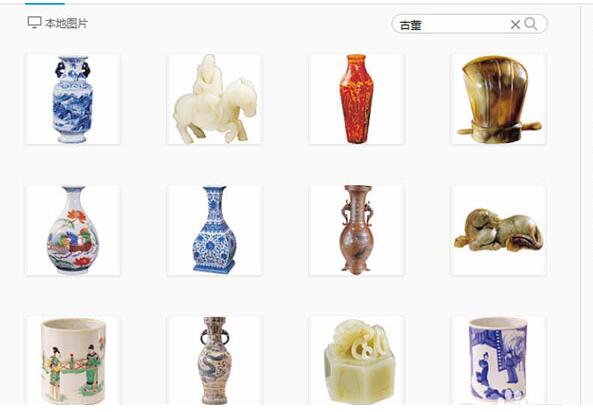
2. 好みの磁器を選択し、[画像の挿入] ボタンをクリックして、画像をドキュメントに挿入し、サイズを調整します。

3. 画像を選択し、[形式]-[アーティスティック効果]-[アーティスティック効果オプション]コマンドを実行して、画像の形式ダイアログ ボックスを表示します。
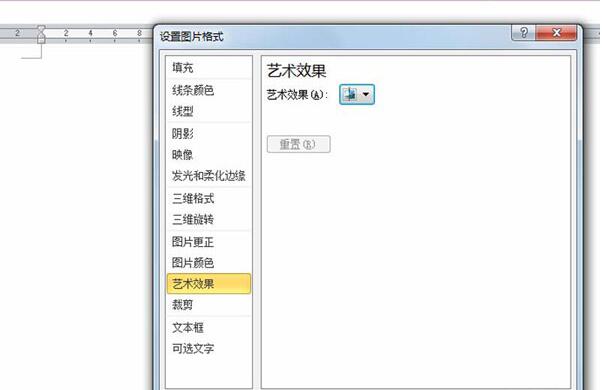
4. 芸術的効果をコロイド粒子オプションに設定し、粒子サイズを 100 に、透明度を 0 に設定します。「閉じる」ボタンをクリックします。

5. フォーマット-カラー-その他のバリアントカラーコマンドを実行し、カラーメニューから青を選択し、効果の変更を確認します。

6. Format-Picture Style コマンドを実行し、中央に配置された長方形の影効果に設定します。これで、エクスポート用に画像を保存できます。

以上がWord2010で陶器のテクスチャ効果を描画する方法の紹介の詳細内容です。詳細については、PHP 中国語 Web サイトの他の関連記事を参照してください。

